パワーポイントで画面切り替えのタイミングで、図形が画面いっぱいに広がるアニメーションを作成する方法をシェアしていきたいと思います。滑らかに広がっていくアニメーションが心地良いです。
youtubeで動画解説
手順1:正円を描いて「ベーシックズーム」のアニメーションを設定する。
白紙の画面上に、正円を描きます。(色は好みの色にして、線は無しにします。)この正円にアニメーションを設定していきます。
アニメーションは、「その他開始効果」を選択しないとデフォルトでは表示されていないかもしれません。アニメーションは、「ベーシックズーム」を選択します。
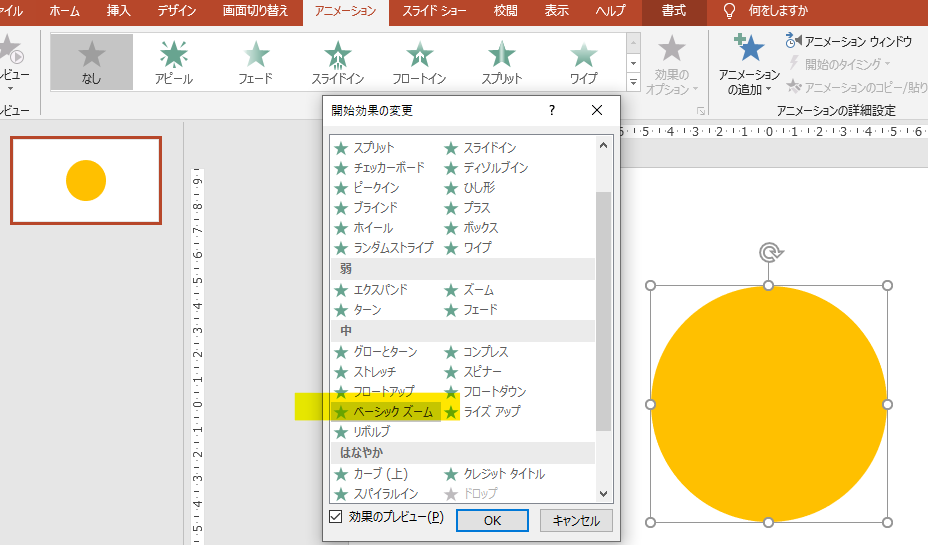
手順2:アニメーション「拡大/縮小」を追加する。
次に、アニメーション追加タブから、強調にある「拡大/縮小」を選択して、アニメーションを追加します。継続時間は01.25秒にしていますが、アニメーションを見ながら微調整してください。
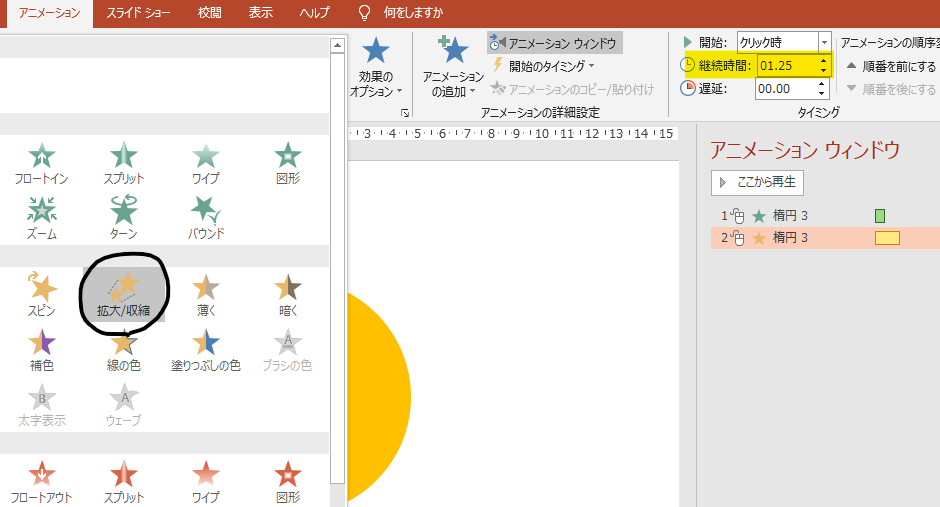
手順3:効果のオプションを編集する
拡大/縮小のアニメーションに対して、効果のオプションを設定します。(アニメーションウインドウにあるプルダウンから効果のオプションの項目を設定できます。)
効果のオプションにおける設定のポイントは、サイズを「1000%」に変更することです。このように変更することで、画面いつぱいに広がるアニメーションを作成することができます。
ベーシックズームで少しずつズームして、その後、画面にいっぱいに広がるというアニメーションになります。
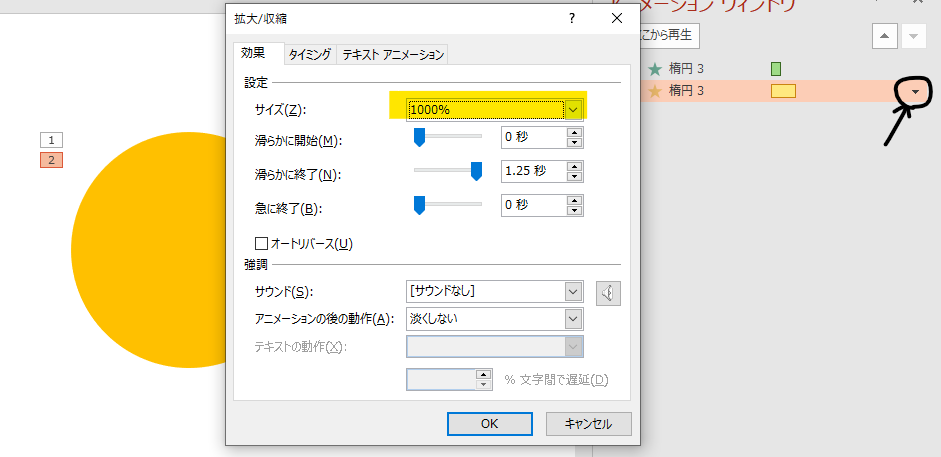
手順4:図形をコピーして、四隅に移動する
図形が四隅からヒュッと出てくるように調整してみます。
画面のように、図形をコピーして四隅に配置します。(色はそれぞれ変更してきます。)また、アニメーションのタイミングを下図のように少しタイミングをずらしておきます。
これでアニメーションを実行すると、四隅から順にヒュッと図形が登場します。

手順5:最後に中央にテキストを配置
中央にテキストを配置します。このテキストに対しても「ベーシックズーム」と「拡大/縮小」のアニメーションを適用します。そして、「拡大/縮小」の効果のオプションを画面のように設定します。
設定のポイントは、サイズを130%くらいにすることと、「急に終了」のゲージを上げることです。これによりアニメーションの終了時に”ボヨンボヨン”という心地いい感じになります。
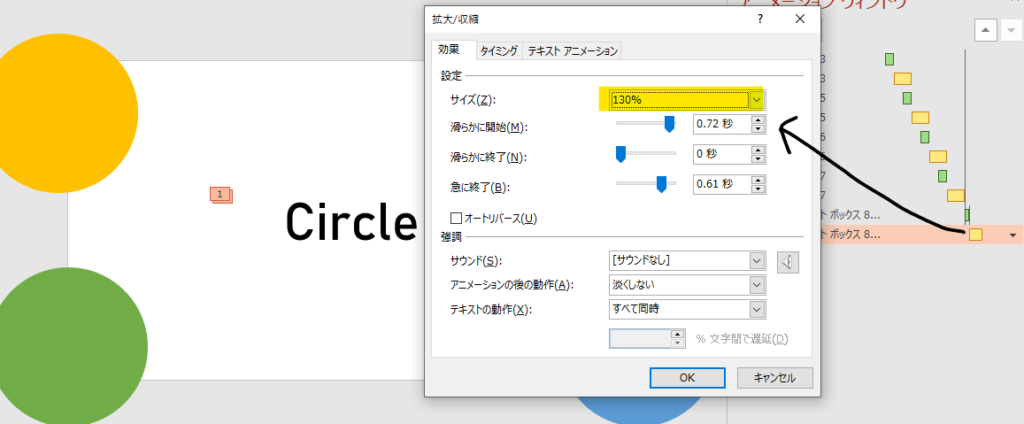










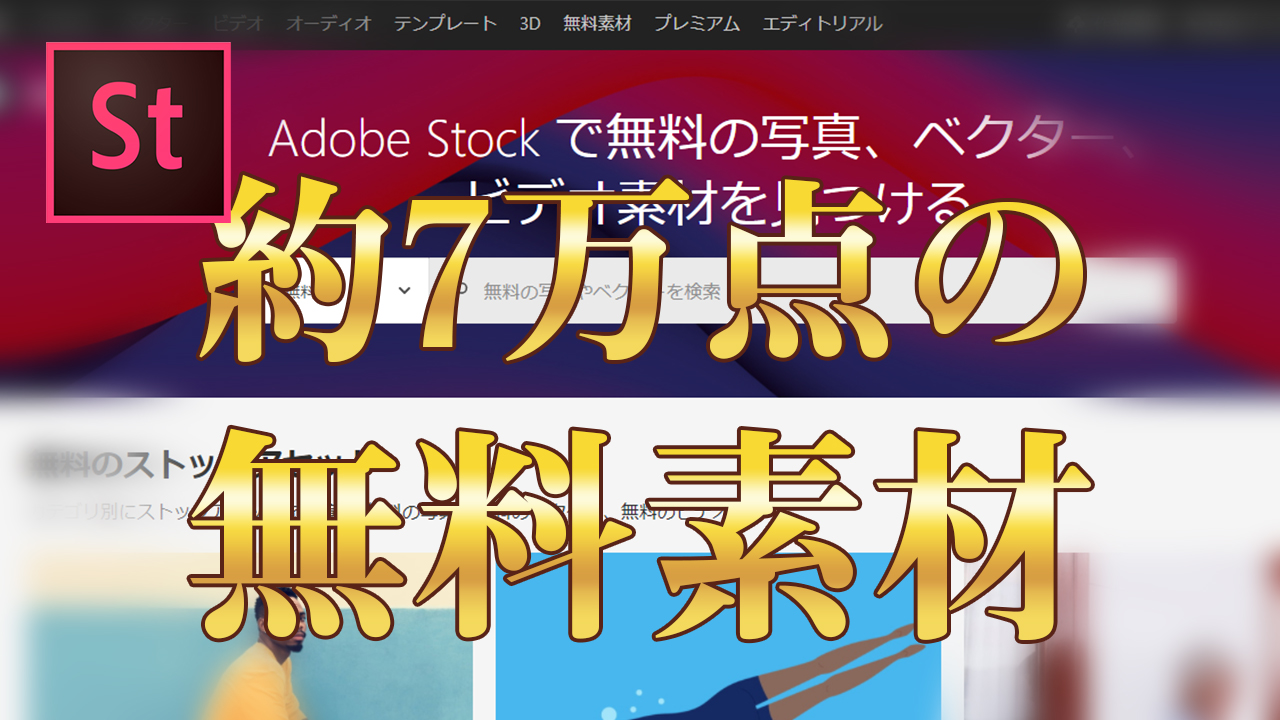

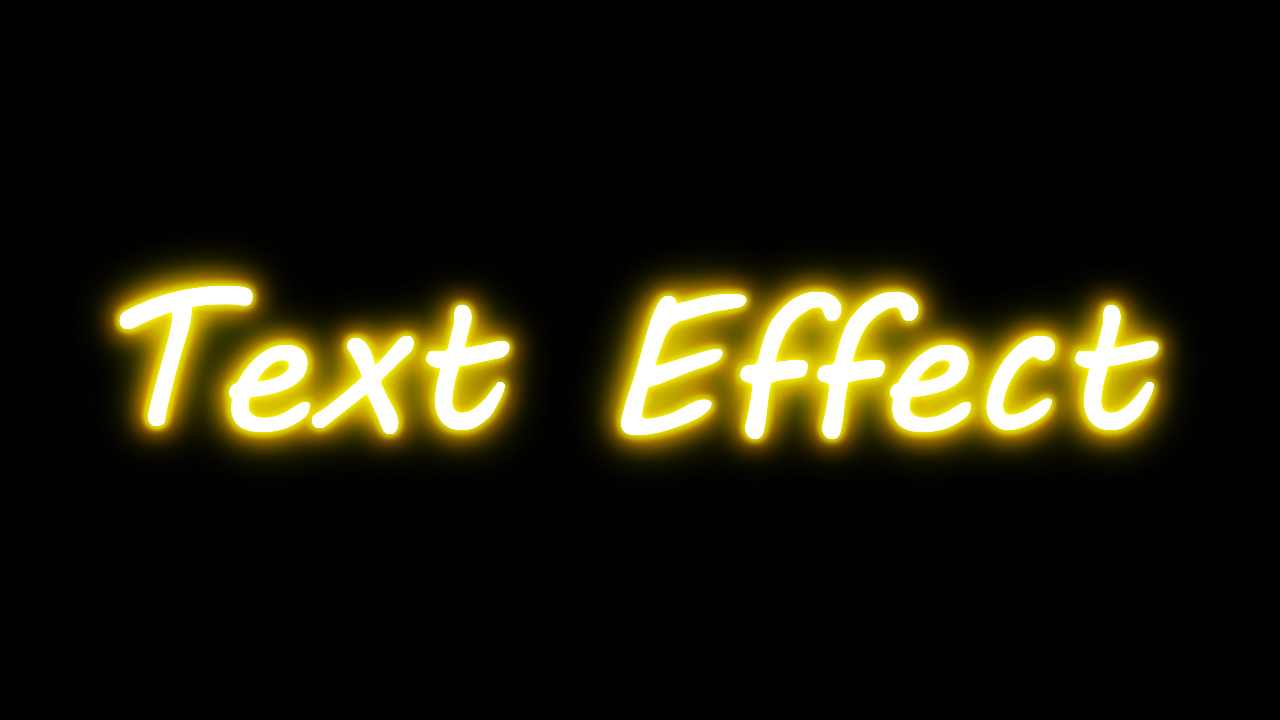









コメント